विषयसूची:
- चरण 1: क्यूबसैट के लिए अनुसंधान डिजाइन
- चरण 2: 3डी प्रिंट क्यूबसैट
- चरण 3: वायर अर्दुकम और अरुडिनो
- चरण 4: आपके प्रोजेक्ट लक्ष्य के आधार पर Arduino और ArduCam के लिए अनुसंधान कोड
- चरण 5: Arduino को शेल्फ से और फिर CubeSat से कनेक्ट करें
- चरण 6: क्यूबसैट को एक साथ रखें
- चरण 7: प्रारंभिक परीक्षण
- चरण 8: अंतिम डेटा संग्रह (विश्लेषण)
- चरण 9: अंत

वीडियो: कैसे एक Arduino के साथ एक Arducam के साथ एक क्यूबसैट बनाने के लिए: 9 कदम

2024 लेखक: John Day | [email protected]. अंतिम बार संशोधित: 2024-01-30 09:21

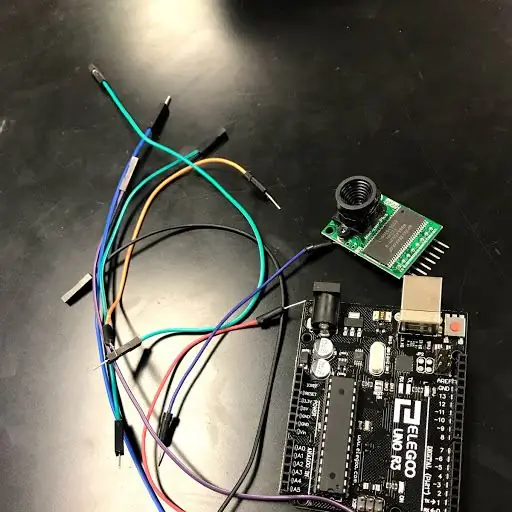
पहली तस्वीर में, हमारे पास एक Arduino है और इसे "Arduino Uno" कहा जाता है।
दूसरी तस्वीर में, हमारे पास एक अर्दुकम है, और इसे "अर्दुकम ओवी२६४० २एमपी मिनी" कहा जाता है।
दूसरी तस्वीर के साथ, ऐसी सामग्रियां हैं जिनकी आपको Arduino और Arducam को तार करने की आवश्यकता होगी। आपको कम से कम 10 तार, एक अर्दुकम और एक Arduino की आवश्यकता होगी।
तीसरी तस्वीर में, हमारे पास Arduino वायरिंग आरेख है जिसका उपयोग आप Arduino को तार करने के लिए करेंगे।
~ ये वे आइटम हैं जिनकी आपको Arduino की वायरिंग शुरू करने की आवश्यकता होगी।
~ ध्रुवी
चरण 1: क्यूबसैट के लिए अनुसंधान डिजाइन

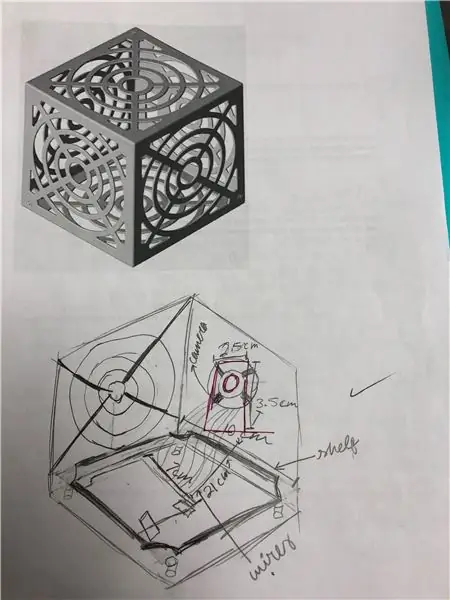
1.) क्यूबसैट के बारे में शोध करें और एक क्यूबसैट डिज़ाइन ढूंढें जो आपको पसंद हो। सुनिश्चित करें कि आपके द्वारा चुने गए डिज़ाइन में एक stl फ़ाइल (a.k.a. एक प्रिंटिंग फ़ाइल) है।
2.) एक बार जब आपको.stl फ़ाइल के साथ कोई डिज़ाइन मिल जाए, तो सुनिश्चित करें कि आपके पास एक फ्लैश ड्राइव है, ताकि आप stl फ़ाइल डाउनलोड कर सकें।
3.) यदि आपको कोई डिज़ाइन खोजने में कठिनाई हो रही है तो हमने इस डिज़ाइन का उपयोग किया:
~ एस्तेर किलिशेक
चरण 2: 3डी प्रिंट क्यूबसैट
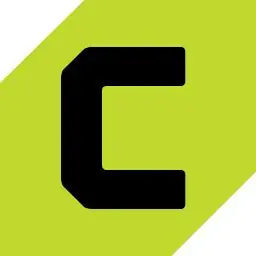

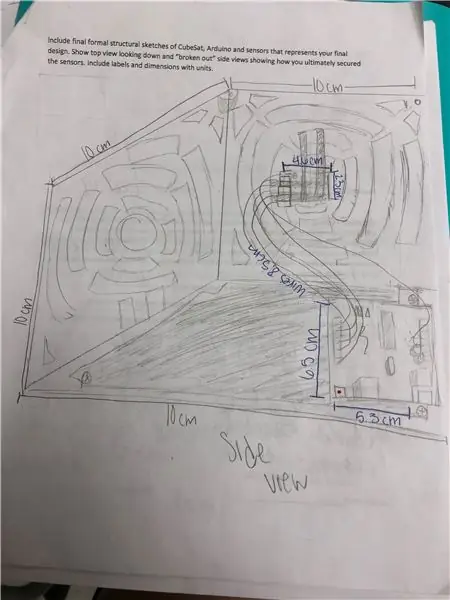
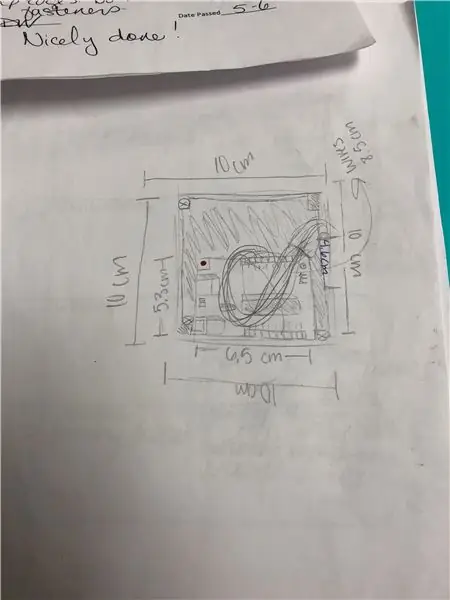
1.) यदि आप 3डी प्रिंटर के लिए नए हैं तो यहां एक ब्लेंड स्पेस है जिसमें वीडियो शामिल हैं जो आपको यह पता लगाने में मदद करेंगे कि प्रिंटर के साथ और अधिक सहज कैसे प्राप्त करें:
2.) एक बार जब आप प्रिंटर से परिचित हो जाएं तो सुनिश्चित करें कि क्यूरा सॉफ्टवेयर डाउनलोड करें:
www.lulzbot.com/cura
3.) इसे डाउनलोड करने के बाद, कंप्यूटर को 3D प्रिंटर में प्लग करें। फिर प्रिंट प्लेट को साफ करें और ग्लू स्टिक से ग्लू की एक परत लगाएं ताकि स्याही प्लेट से चिपक जाए।
4.) कार्ट्रिज में स्याही डालने के बाद, 3D प्रिंटर चालू करें और प्रिंटर के गर्म होने तक प्रतीक्षा करें।
5.) फिर आप इसके प्रिंट होने की प्रतीक्षा करते हैं लेकिन वापस आना सुनिश्चित करें और क्यूबसैट के टुकड़ों को देखें यदि आपने इसे कई भागों में मुद्रित किया है। यदि आप कई भागों में छपाई कर रहे हैं, तो सुनिश्चित करें कि आप अगले भाग की छपाई शुरू करने से पहले गोंद लगा लें।
6.) फिर सभी पुर्जों की छपाई पूरी होने के बाद प्रिंटर को बंद कर दें और अगले समूह के लिए प्लेट को साफ करें।
~ एस्तेर किलिशेक
चरण 3: वायर अर्दुकम और अरुडिनो
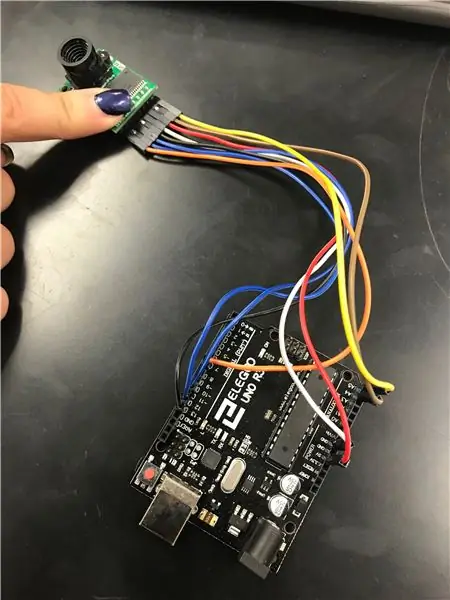
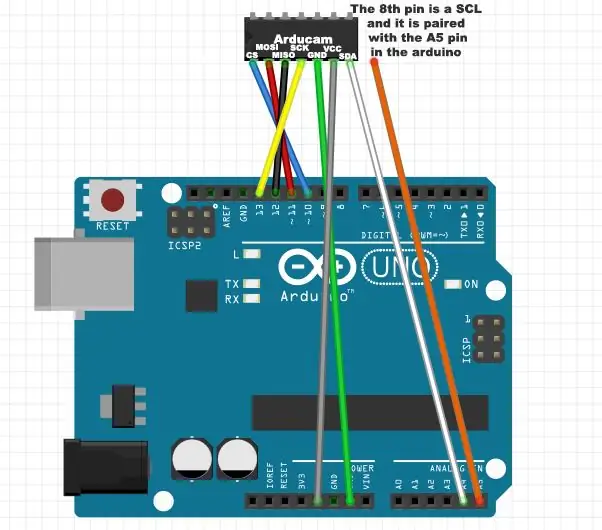
- ArduCam को Arduino से कनेक्ट करते समय आपको 8 तारों की आवश्यकता होगी। लाल, 2 नीला, सफेद, नारंगी, भूरा, पीला और काला।
1.) पीले तार के एक तरफ को ArduCam पर पहले स्लॉट में और दूसरी तरफ Arduino में A5 पर माइक्रोकंट्रोलर के बाईं ओर प्लग करें (AKA Arduino का मस्तिष्क)।
2.) फिर भूरे रंग के तार का एक किनारा लें और इसे पीले तार के ठीक बगल में ArduCam में प्लग करें। भूरे रंग के तार के दूसरे हिस्से को पीले तार के ठीक बगल में A4 में डालें।
3.) फिर लाल तार का एक किनारा लें और भूरे रंग के तार के ठीक बगल में ArduCam में प्लग करें। फिर लाल तार का दूसरा किनारा लें और इसे मस्तिष्क के बाईं ओर 5V में प्लग करें।
4.) फिर सफेद तार का एक किनारा लें और इसे ArduCam में लाल तार के बगल में प्लग करें। सफेद तार के दूसरी तरफ लें और इसे मस्तिष्क के बाईं ओर GND में Arduino में प्लग करें।
5.) फिर काले तार का एक किनारा लें और इसे सफेद तार के ठीक बगल में ArduCam में प्लग करें। काले तार के दूसरी तरफ लें और इसे डिजिटल पिन में पिन 13 में प्लग करें।
6.) पहला नीला तार लें और उसे काले तार के ठीक बगल में ArduCam में प्लग करें। उस नीले तार का दूसरा किनारा लें और उसे डिजिटल पिन 12 में प्लग करें।
7.) आखिरी नीला तार लें और इसे 1 नीले तार के ठीक बगल में ArduCam में प्लग करें। फिर उस नीले तार का दूसरा सिरा लें और डिजिटल पिन 11 में प्लग करें।
8.) फिर अंत में नारंगी तार लें और दूसरे नीले तार के ठीक बगल में एक तरफ ArduCam में प्लग करें। फिर नारंगी तार के दूसरे हिस्से को डिजिटल पिन 10 में लें।
9.) तो अंत में आपके पास आपका ArduCam सही ढंग से Arduino तक तार-तार हो जाएगा। एक बार जब आपके पास यह वायर्ड हो जाए तो इसे यूएसबी केबल में प्लग करें। फिर यूएसबी केबल के दूसरे छोर को अपने कंप्यूटर में प्लग करें और कोड के लिए अपना शोध शुरू करें।
~ ब्रिटनी मिलर
चरण 4: आपके प्रोजेक्ट लक्ष्य के आधार पर Arduino और ArduCam के लिए अनुसंधान कोड
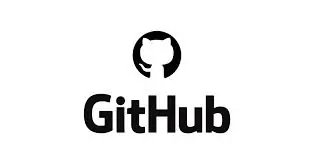
1.) arducam के लिए कोड प्राप्त करने पर https://github.com/ArduCam/Arduino पर पहुंच गया। फिर स्क्रीन के दाईं ओर क्लोन या डाउनलोड किए गए बटन पर क्लिक करें (यह हरा होना चाहिए)। एक बार जब आप इसे डाउनलोड कर लेते हैं तो आपको इसे ओ-ड्राइव में अपनी प्रोग्राम फाइलों (x86) में सहेजना होगा। सुनिश्चित करें कि आप इसे अर्दुकम कोड लेबल करते हैं।
2.) एक बार आपके पास फाइल सेव हो जाने के बाद Arduino IDE खोलें। आईडीई ओपन होने के बाद पेज के शीर्ष पर स्केच पर जाएं, फिर लाइब्रेरी को शामिल करें। इसके बाद Add Zip Library पर क्लिक करें। एक बार जब आप वह सब कर लेते हैं तो यह आपको आपकी फाइलों में ले जाना चाहिए। एक बार जब वे खुल जाते हैं तो अपने ओ-ड्राइव पर जाएं और प्रोग्राम फाइल्स (x86) खोलें। फिर Arduino Code फ़ाइल पर क्लिक करें जिसे आपने अभी अपने कंप्यूटर में सहेजा है।
3.) एक बार जब आप ऐसा कर लेते हैं तो फिर से IDE बैक अप खोलें। फ़ाइल> उदाहरण पर क्लिक करें। फिर सभी तरह से नीचे स्क्रॉल करें जब तक कि आप अर्दुकम न देखें। फिर यह आपको उस फाइल पर ले जाएगा। एक बार वह फ़ाइल खुल जाने के बाद आप Mini>उदाहरण>ArduCAM_Mini_2MP_Plus_VideoStreaming.inodata पर जाएँगे। एक बार जब आप क्लिक कर लेते हैं कि यह Arduino IDE में खुल जाना चाहिए। एक बार जब आप आईडीई में कोड देखते हैं तो सत्यापित करें दबाएं। अगर कोई त्रुटि है तो आपने कुछ गलत किया है। वापस जाएं और इस चरण को चरण दर चरण पढ़ें। अगर आपको कोई त्रुटि नहीं मिली है तो अपलोड दबाएं।
4.) एक बार जब आप अपने Arduino पर कोड अपलोड कर लेते हैं तो: फ़ाइलें> O-ड्राइव> प्रोग्राम फ़ाइलें> Arduino> लाइब्रेरी> Arducam> उदाहरण> Host_App>ArduCam_host_V2.0_Windows>Arducam_Host_V2
~ ब्रिटनी मिलर
चरण 5: Arduino को शेल्फ से और फिर CubeSat से कनेक्ट करें



सबसे पहले, क्यूबसैट के तल में छेद ड्रिल करें। हमारे क्यूबसैट पर, 4 स्तंभ थे जिन्हें हमने ड्रिल किया था। सुनिश्चित करें कि आप सुनिश्चित करें कि आप जिस पेंच का उपयोग कर रहे हैं वह आपके द्वारा बनाए गए छेद में फिट बैठता है। हमने 3 छेद ड्रिल किए, यह महसूस किया कि यह काफी मजबूत था, लेकिन अगर आपको लगता है कि आपको अधिक मजबूत होने की आवश्यकता है तो आप अधिक छेद ड्रिल कर सकते हैं।
इसके बाद, चिह्नित करें कि क्यूबसैट पर आपके द्वारा ड्रिल किए गए छेद शेल्फ पर कहां होंगे ताकि आपके ड्रिल करने के बाद शेल्फ और क्यूबसैट दोनों के छेद एक दूसरे के साथ मेल खा सकें।
अब उन छेदों को ड्रिल करने का समय है जहां आपने अभी-अभी शेल्फ पर चिह्नित किया है।
अब उन छेदों को ड्रिल करने का समय है जहां आपने अभी-अभी शेल्फ पर चिह्नित किया है। इसके बाद, आपको शेल्फ पर Arduino को पेंच करने के लिए तैयार होने की आवश्यकता है। Arduino को सुरक्षित करने के लिए शेल्फ को ड्रिल करने के लिए पहले निशान लगाएं। Arduino में पहले से ही छेद होने चाहिए। बस Arduino को लाइन अप करें जहाँ आप इसे शेल्फ पर चाहते हैं और चिह्नित करें कि छेद इसके साथ कहाँ हैं।
अब, आपके द्वारा चिह्नित किए गए छेदों को ड्रिल करें।
इसके बाद, Arduino को शेल्फ पर स्क्रू करें और स्क्रू के दूसरी तरफ बोल्ट लगाकर स्क्रू को सुरक्षित करें।
इसके बाद शेल्फ को क्यूबसैट पर स्क्रू करें।
अब, रबर बैंड का उपयोग करके अर्दुकम को क्यूबसैट के किनारे से जोड़ दें
~ एम्मा रॉबर्टसन
चरण 6: क्यूबसैट को एक साथ रखें
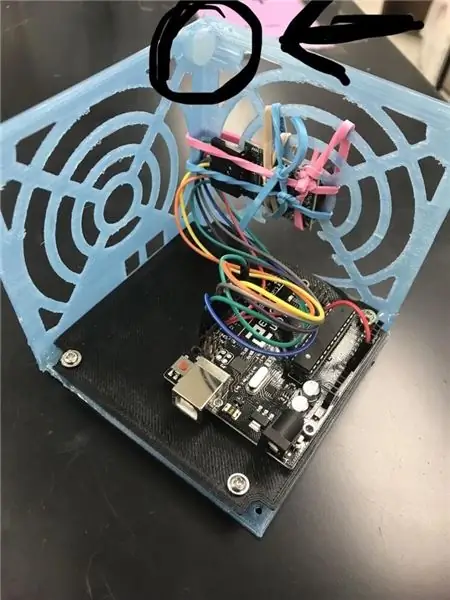

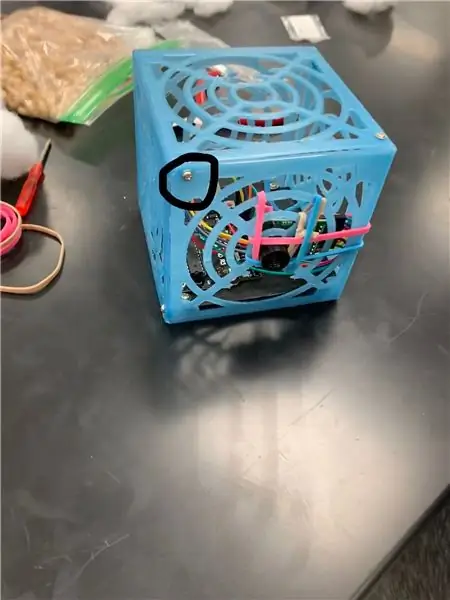
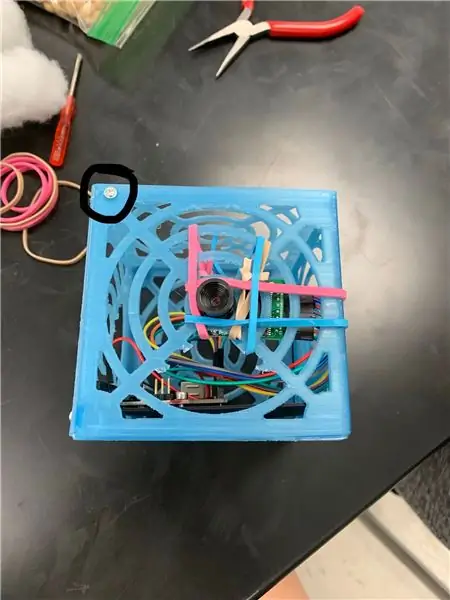
सबसे पहले, क्यूबसैट के कोनों को सुपर ग्लू करें जहां आप स्क्रू कर रहे होंगे।
फिर, सुपर ग्लू में एक कील ठोकें और सुनिश्चित करें कि जिस तरह के स्क्रू का आप उपयोग कर रहे हैं, उसके लिए छेद काफी बड़ा है। यदि आपने अभी तक इसका पता नहीं लगाया है, तो आप क्यूबसैट को एक साथ कैसे पेंच करेंगे।
इसके बाद, क्यूबसैट को एक साथ स्क्रू करें।
अब, आप कर चुके हैं!
~ एम्मा रॉबर्टसन
चरण 7: प्रारंभिक परीक्षण
उड़ान परीक्षण:
उड़ान के लिए डेटा खोजने के लिए, हमें यह सुनिश्चित करना था कि क्यूबसैट को एक साथ रखा गया था। फिर हमें एक तार संलग्न करना पड़ा। स्ट्रिंग की लंबाई आपकी पसंद है हालांकि हम अत्यधिक अनुशंसा करते हैं.58 -.78 मीटर। फिर हमने अपने क्यूबसैट के शीर्ष पर स्ट्रिंग को बांध दिया ताकि क्यूबसैट में कैमरा एक कोण पर नीचे की ओर देख रहा हो। एक बार डोरी बंध जाने के बाद हम उसे ऑर्बिटर के ऊपर ले गए और डोरी के दूसरे हिस्से को एक कारबिनर से बांधकर जोड़ दिया। तब हमें वेरिएक को चालू करना पड़ा। एक बार वेरिएक चालू होने के बाद, हमें 30 सेकंड के लिए गति को लगभग 125 करना था। उड़ान परीक्षण को धीमी गति में रिकॉर्ड करना सुनिश्चित करें। उड़ान परीक्षण का उपयोग यह अनुमान लगाने में मदद के लिए किया जाता है कि क्यूबसैट अंतिम डेटा संग्रहण परीक्षण पर क्या करेगा।
शेक टेस्ट:
शेक टेस्ट के लिए डेटा खोजने के लिए, हमें यह सुनिश्चित करना था कि क्यूबसैट को एक साथ रखा गया था। फिर हम इसे शेक टेबल पर ले गए और उस बॉक्स के अंदर रख दिया जो बाइंडर क्लिप से जुड़ा था। फिर हमने शेक टेबल मशीन चालू की। टेबल हिलना शुरू करने के लिए, हमें 30 सेकंड के लिए घुंडी को 25 वोल्ट तक बदलना पड़ा। सुनिश्चित करें कि आपने अपने क्यूबसैट को धीमी गति में शेक टेबल पर रिकॉर्ड किया है ताकि आप कंपन के वेग का पता लगा सकें। अपने क्यूबसैट का वेग ज्ञात करने के लिए आपको समय से विभाजित दूरी लेनी होगी। तो दूरी यह होगी कि क्यूबसैट कितनी बार आगे-पीछे हिलता है। फिर, इसे उस समय से विभाजित करें जब तक आप इसे हिलाने देते हैं, जो कि 30 सेकंड होना चाहिए। तो, आपका डेटा इस तरह दिखेगा: 108 (आगे और पीछे हिलने में लगने वाला समय) /30 (सेकंड)= 3.6। हमारे क्यूबसैट की गति 3.6 मीटर प्रति सेकेंड थी।
अंतरिक्ष सिमुलेशन:
अंतरिक्ष सिमुलेशन के लिए डेटा प्राप्त करने के लिए, हमें यह सुनिश्चित करना था कि मशीन पर डालने से पहले हमारे पास हमारे Arduino की शक्ति थी। फिर हमने इसे अंतरिक्ष सिम्युलेटर पर रखा और इसे चालू कर दिया। एक बार सिम्युलेटर चालू होने के बाद हमें इसे 40% कंपन पर रखना था। वह क्या करता है, यह क्यूबसैट को आगे और पीछे हिलाता है जैसे कि यह अंतरिक्ष में है, यह एक सिमुलेशन है जो यह बताता है कि यह अंतरिक्ष में कैसे काम करेगा। यह निर्धारित करता है कि अरुडिनो की शक्ति अभी भी शेक के बाद भी जुड़ी हुई है। हमें इसे पूरे एक मिनट के लिए छोड़ना पड़ा।
~ ध्रुवी पटेल
चरण 8: अंतिम डेटा संग्रह (विश्लेषण)



अंतिम डेटा प्राप्त करने के लिए, हमने 15-फुट लंबे USB कॉर्ड का उपयोग किया और इसे USB पोर्ट में प्लग किया। हमने 15 फुट लंबी केबल का उपयोग किया, डेटा एकत्र करने के लिए, हमने एक छोर को कंप्यूटर से और दूसरे छोर को Arduino से जोड़ा। फिर प्रारंभिक उड़ान परीक्षण की तरह, हमने इसे एक कारबिनर से जोड़ दिया और इसे लगभग 125 (वेरिएक) पर 30 सेकंड के लिए घूमने दिया।
और यही हमने मापा:
समय- 1 सेकंड (प्रत्येक स्पिन के लिए)
त्रिज्या- 0.30 मीटर
मास- 0.12 किलोग्राम
आवृत्ति- 1 हर्ट्ज़ (प्रति सेकंड 1 स्पिन)
वेग- 1.88 मीटर प्रति सेकंड
तनाव बल- ०.८७७१ न्यूटन (एन)
अभिकेंद्री त्वरण- 11.78 मीटर प्रति सेकंड वर्ग
अभिकेंद्री बल- 1.41376 न्यूटन (एन)
~ ध्रुवी पटेल
~ एस्तेर किलिशेक
~ एम्मा रॉबर्टसन
~ ब्रिटनी मिलर
चरण 9: अंत

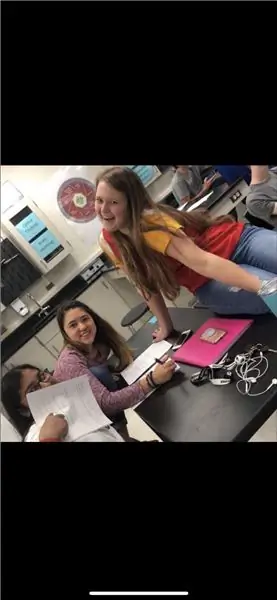
तो निष्कर्ष में
ब्रिटनी मिलर
ध्रुवी पटेल
एम्मा रॉबर्टसन
एस्तेर किलिशेक
हम सभी आशा करते हैं कि आपको उतना ही मज़ा आया होगा जितना हमने इस प्रोजेक्ट को करने में किया था
सिफारिश की:
लॉन्च के लिए तैयार SSTV क्यूबसैट: 7 कदम (चित्रों के साथ)

प्रक्षेपण के लिए तैयार एसएसटीवी क्यूबसैट: उपग्रह मानव निर्मित उपकरण हैं जो अंतरिक्ष से सूचना और डेटा एकत्र करते हैं। मनुष्य ने वर्षों से अंतरिक्ष प्रौद्योगिकी का बीड़ा उठाया है और अंतरिक्ष प्रौद्योगिकी पहले से कहीं अधिक सुलभ है। पहले सैटेलाइट बहुत जटिल और महंगे हुआ करते थे
कैसे Arduino के साथ एक रडार बनाने के लिए - Arduino प्रोजेक्ट: 4 कदम

कैसे Arduino के साथ एक रडार बनाने के लिए | Arduino प्रोजेक्ट: इस लेख में मैं आपको सिखाऊंगा कि कैसे आप arduino के साथ एक साधारण रडार बना सकते हैं। यहां एक पूरा वीडियो ट्यूटोरियल देखें: मुझे क्लिक करें
कैसे एक Arduino और Accelerometer के साथ एक क्यूबसैट बनाने के लिए: 5 कदम

कैसे एक Arduino और Accelerometer के साथ एक क्यूबसैट बनाने के लिए: हमारे नाम ब्रॉक, एडी और ड्रू हैं। हमारे भौतिकी वर्ग के लिए मुख्य लक्ष्य एक क्यूब सैट का उपयोग करके और डेटा एकत्र करते हुए पृथ्वी से मंगल ग्रह की यात्रा करना है। इस परियोजना के लिए हमारे समूह का लक्ष्य एक एक्सेले का उपयोग करके डेटा एकत्र करना है
Arduino और DHT11 सेंसर के साथ एक मॉडल क्यूबसैट कैसे बनाएं: 7 कदम

एक Arduino और DHT11 सेंसर के साथ एक मॉडल क्यूबसैट कैसे बनाएं: हमारी परियोजना का लक्ष्य एक क्यूबसैट बनाना और एक Arduino का निर्माण करना है जो मंगल की आर्द्रता और तापमान निर्धारित कर सकता है।-टान्नर
Arduino कैलकुलेटर बनाने के लिए Arduino के साथ कीपैड और LCD का उपयोग कैसे करें: ५ कदम

Arduino कैलकुलेटर बनाने के लिए Arduino के साथ कीपैड और LCD का उपयोग कैसे करें। तो चलो शुरू हो जाओ
